GoogleアナリティクスとはGoogleが提供しているアクセス解析ツールです。しかも、高機能でありながら無料という、大変ありがたいツールになります。アフィリエイトをやる上では必須と言っていい程のツールなので、ぜひとも導入しましょう。
Googleアナリティクスの登録
Googleアナリティクスを使うためには、Googleのアカウントが必要ですので、まだ持っていない方は下記リンクからGoogleのアカウントの登録をしてください。
https://accounts.google.com/signup/v2/webcreateaccount?hl=ja&flowName=GlifWebSignIn&flowEntry=SignUp
Googleアカウントを取得したら、下記リンクからGoogleアナリティクスの登録画面へ進みましょう。
https://analytics.google.com/analytics/
右上にある”お申し込み”ボタンをクリックます。
出てきた画面でウェブサイトの情報を入力していきます。
| アカウント名 | 管理しやすい名前をつけます。 |
| ウェブサイト名 | ウェブサイトの名前を入力します。 |
| ウェブサイトのURL | ウェブサイトのURLを入力します。 |
| 業種 | 最も近い業種を選択します。 |
| レポートのタイムゾーン | 「日本」を選択します。 |
| データ共有設定 | データを共有したくない項目があればチェックをはずします。 |
入力をしたら、”トラッキングIDを取得”をクリックします。
”Googleアナリティクス利用規約”が出てきますので、内容を確認の上”同意する”をクリックします。
これでGoogleアナリティクスの登録は完了です
トラッキングコードの確認
Googleアナリティクスの登録が完了すると、トラッキングIDが発行されますので、そのIDを確認します。
左下の「歯車ボタン→トラッキング情報→トラッキングコード」の順にクリックしていきます。
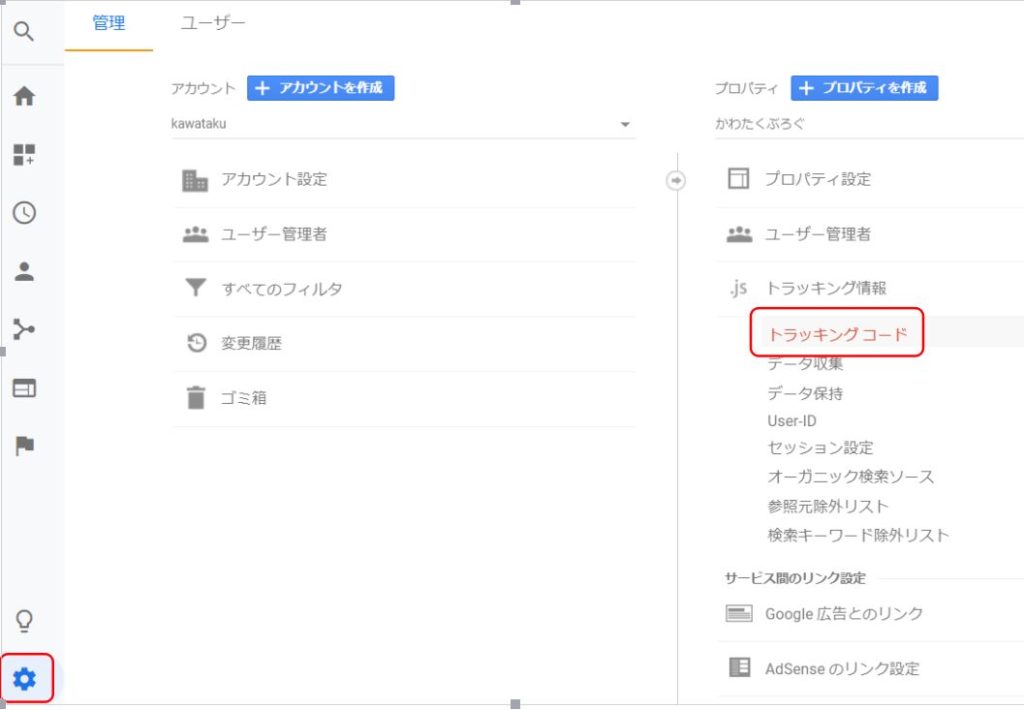
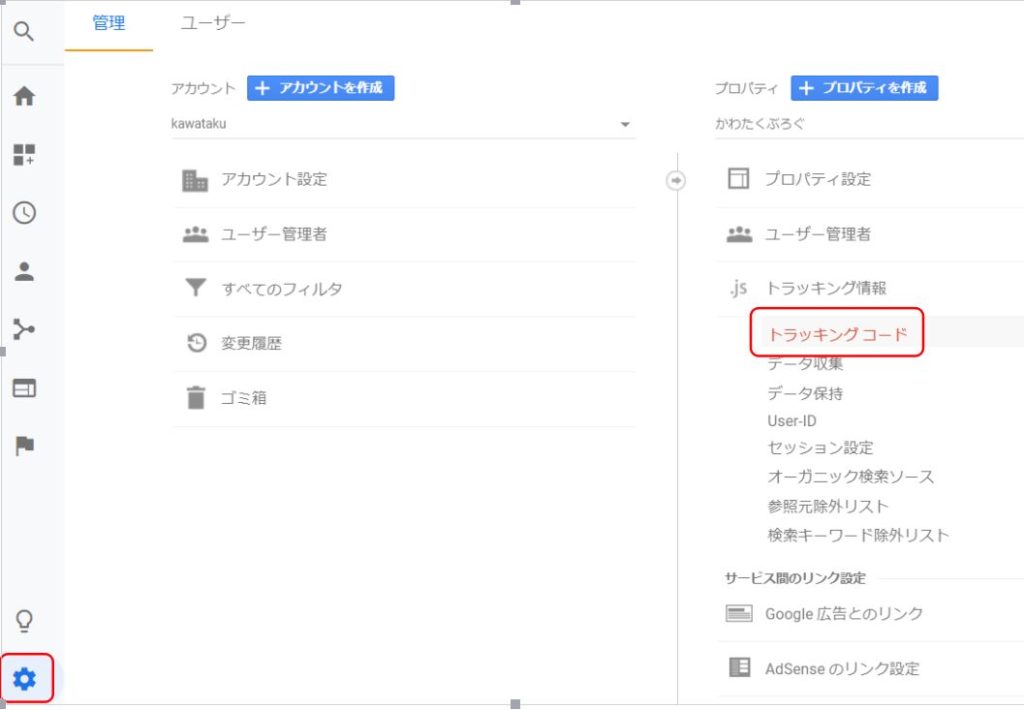
出てきた画面からトラッキングIDを確認します。
このIDは後で必要になるのでコピーしておきます。
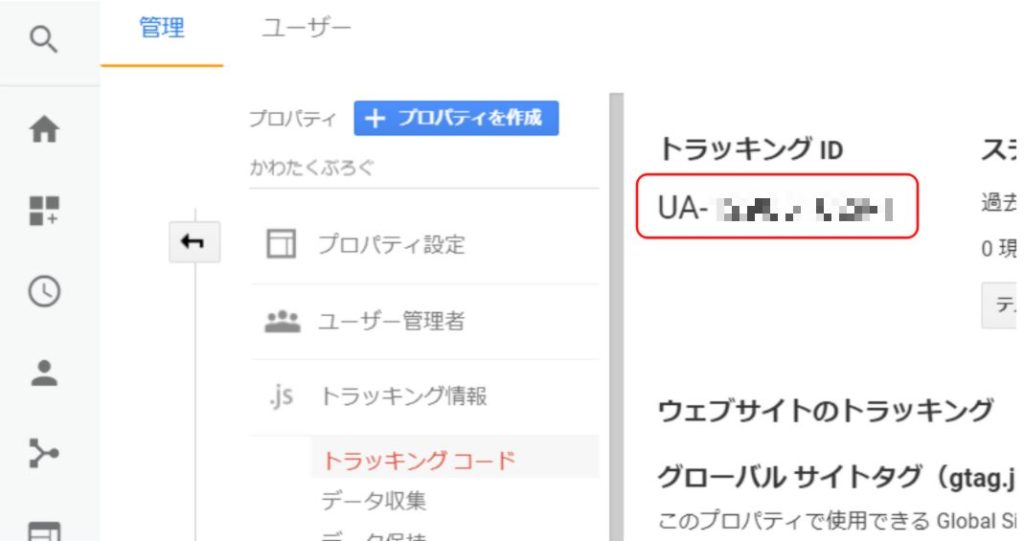
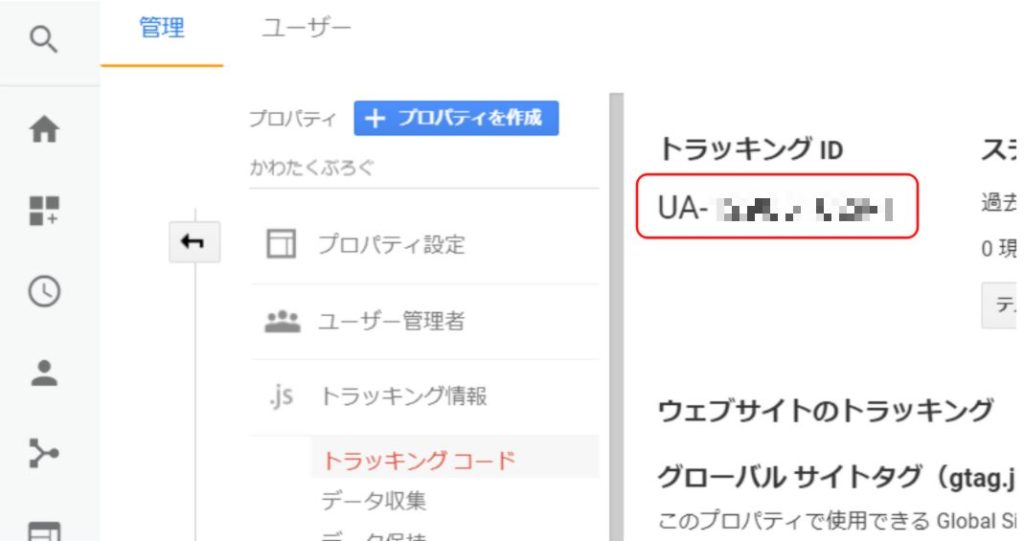
All in One SEO Packのインストール
All in one SEO Packというプラグインを利用しますので、そのインストールを行います。
ダッシュボード画面から「プラグイン→新規追加」をクリックしてください。
右上の「プラグインの検索」に”All in one SEO Pack”と入力してください。
検索結果から”All in one SEO Pack”を探して「今すぐインストール」をクリックします。
インストールが終わったら「有効化」ボタンをクリックします。
Googleアナリティクスとの連携
先程インストールした”All in one SEO Pack”の一般設定を開きます。
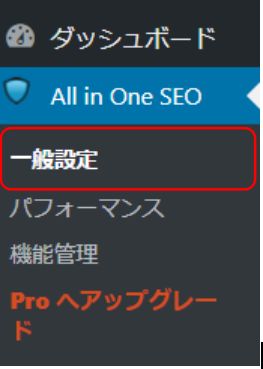
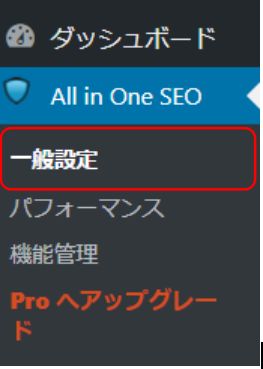
出てきた画面のGoogle設定にある”GoogleアナリティクスID”の項目に先程コピーしておいた”トラッキングID”をペーストします。
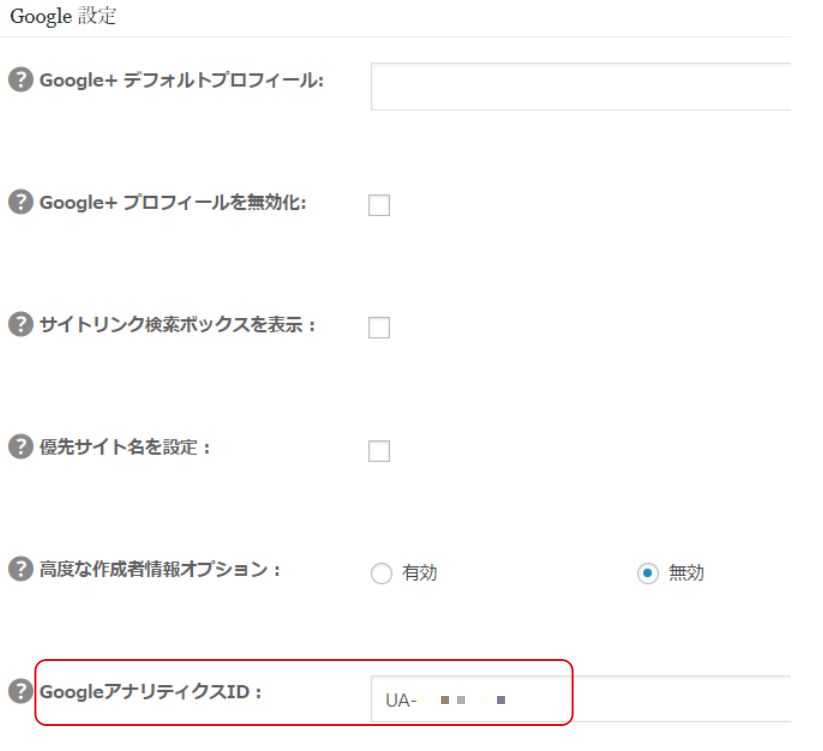
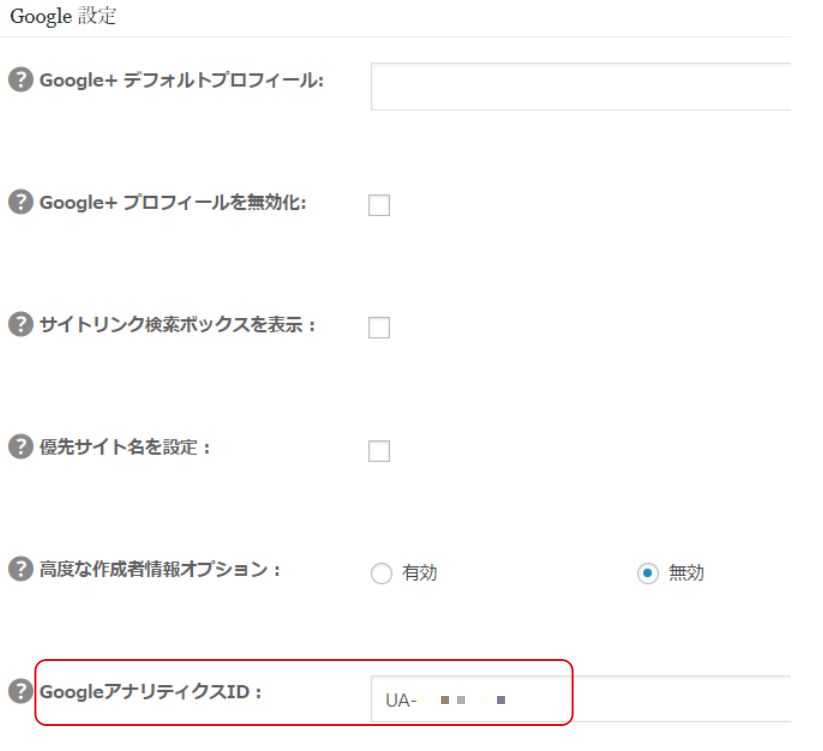
これでGoogleアナリティクスの設定は完了です。
以下のリンクで確認してみましょう。
https://analytics.google.com/analytics/


















